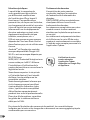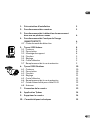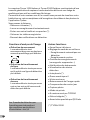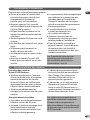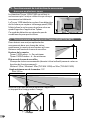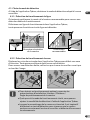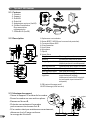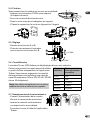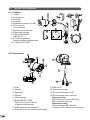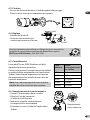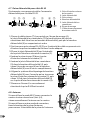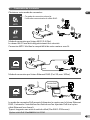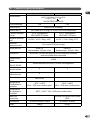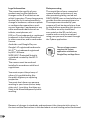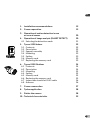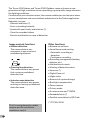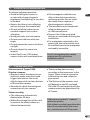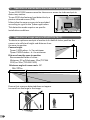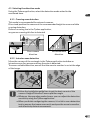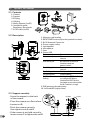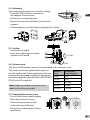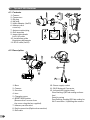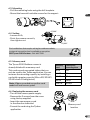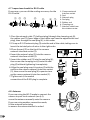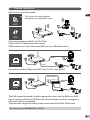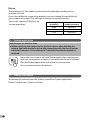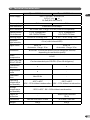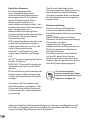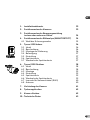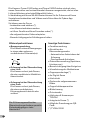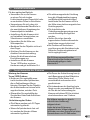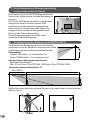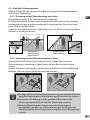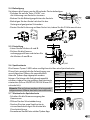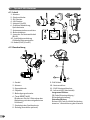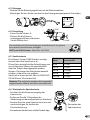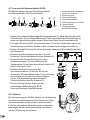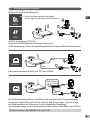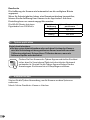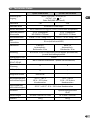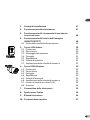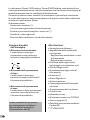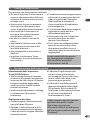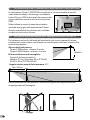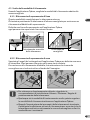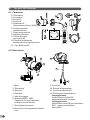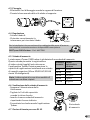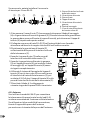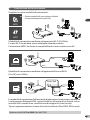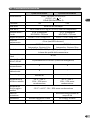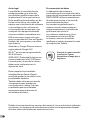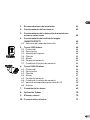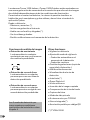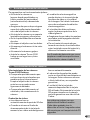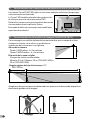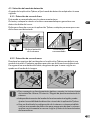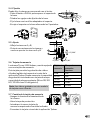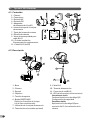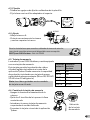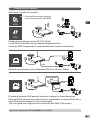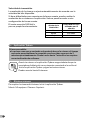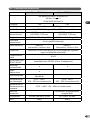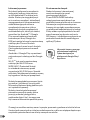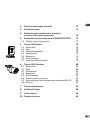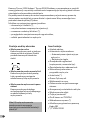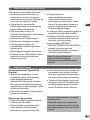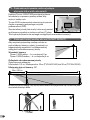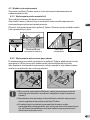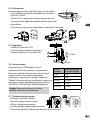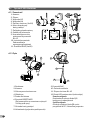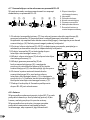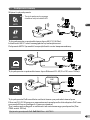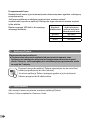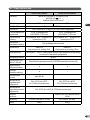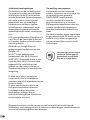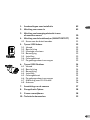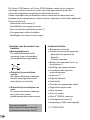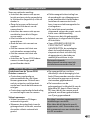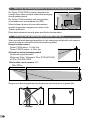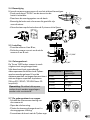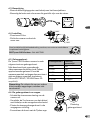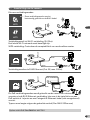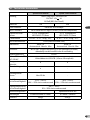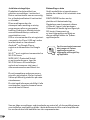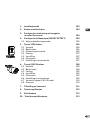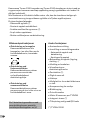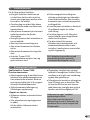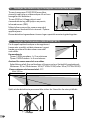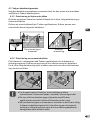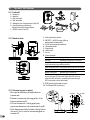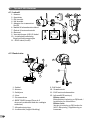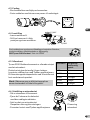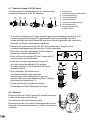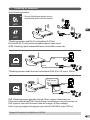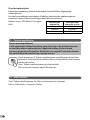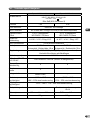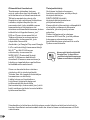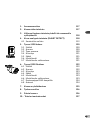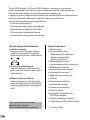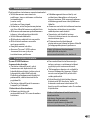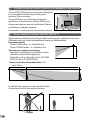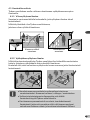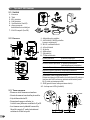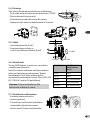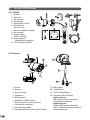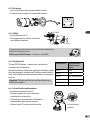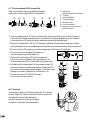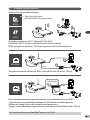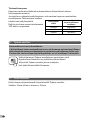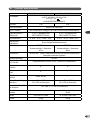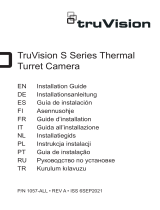Strona się ładuje...
Strona się ładuje...
Strona się ładuje...
Strona się ładuje...
Strona się ładuje...
Strona się ładuje...
Strona się ładuje...
Strona się ładuje...
Strona się ładuje...
Strona się ładuje...
Strona się ładuje...
Strona się ładuje...
Strona się ładuje...
Strona się ładuje...
Strona się ładuje...
Strona się ładuje...
Strona się ładuje...
Strona się ładuje...
Strona się ładuje...
Strona się ładuje...
Strona się ładuje...
Strona się ładuje...
Strona się ładuje...
Strona się ładuje...
Strona się ładuje...
Strona się ładuje...
Strona się ładuje...
Strona się ładuje...
Strona się ładuje...
Strona się ładuje...
Strona się ładuje...
Strona się ładuje...
Strona się ładuje...
Strona się ładuje...
Strona się ładuje...
Strona się ładuje...
Strona się ładuje...
Strona się ładuje...
Strona się ładuje...
Strona się ładuje...
Strona się ładuje...
Strona się ładuje...
Strona się ładuje...
Strona się ładuje...
Strona się ładuje...
Strona się ładuje...
Strona się ładuje...
Strona się ładuje...
Strona się ładuje...
Strona się ładuje...
Strona się ładuje...
Strona się ładuje...
Strona się ładuje...
Strona się ładuje...
Strona się ładuje...
Strona się ładuje...
Strona się ładuje...
Strona się ładuje...
Strona się ładuje...
Strona się ładuje...
Strona się ładuje...
Strona się ładuje...
Strona się ładuje...
Strona się ładuje...
Strona się ładuje...
Strona się ładuje...
Strona się ładuje...
Strona się ładuje...
Strona się ładuje...
Strona się ładuje...
Strona się ładuje...

72
Informacje prawne
Na jakość połączenia urządzenia
mogą mieć wpływ różne zmiany
w architekturze IP, w której ono
działa. Zmiany te mogą dotyczyć
m.in. zmiany urządzeń, aktualizacji
oprogramowania lub parametrów,
osób dokonujących zmian w
urządzeniach operatora lub w
dowolnych innych urządzeniach
multimedialnych, takich jak tablet,
smartfon itp. Android™ i Google
Play są zastrzeżonymi znakami
towarowymi rmy Google Inc.
IOS jest marką lub marką zastrzeżoną
należącą do Cisco w Stanach
Zjednoczonych oraz innych krajach
i jest wykorzystywana w ramach
licencji.
Android
TM
i Google Play są markami
zastrzeżonymi należącymi do Google
LLC.
Wi-Fi
TM
jest marką zastrzeżoną
należącą do Wi-Fi Alliance.
WPS (Wi-Fi Protected Setup)
to standard utworzony przez
organizację Wi-Fi Alliance. Sposób
montażu i użytkowania kamery muszą
być zgodne z lokalnymi przepisami.
Należy bezwzględnie szanować życie
prywatne i intymność innych osób.
Nie wolno lmować dróg publicznych
ani sąsiednich posesji.
Należy również poinformować
pisemnie wszystkie osoby, które
pracują w domu (pielęgniarka,
opiekunka dzieci itp.), że mogą one
być czasami lmowane podczas pracy.
Przetwarzanie danych
Nabycie kamery internetowej
oznacza akceptację zasad
przetwarzania danych.
Firma DELTA DORE świadczy
usługi przetwarzania danych za
pośrednictwem platformy w chmurze.
Sekwencje zarejestrowane przez
kamerę nie są nigdy przechowywane
na platformie zapewniającej te usługi.
Filmy wideo są zapisywane w formie
zaszyfrowanej wyłącznie na karcie
SD kamery i są dostępne wyłącznie za
pośrednictwem konta osobistego w
aplikacji Tydom.
Używanie kamery wymaga
zainstalowania aplikacji
Tydom dostępnej na
platformach Google Play i
App Store.
Z uwagi na możliwe zmiany norm i sprzętu, parametry podane w tekście lub na
ilustracjach zawartych w niniejszym dokumencie są dla nas wiążące dopiero po
uzyskaniu potwierdzenia ze strony naszych serwisów.

73
PL
1 - Zalecenia dotyczące instalacji 75
2 - Działanie kamer 75
3 - Działanie wykrywania ruchu w jednym
obszarze lub w wielu obszarach 76
4 - Działanie funkcji analizy obrazu (SMART DETECT) 76
4.1 Wybór trybu wykrywania 77
5 - Tycam 1100 Indoor 78
5.1 Zawartość 78
5.2 Opis 78
5.3 Montaż wspornika 78
5.4 Mocowanie 79
5.5 Regulacja 79
5.6 Karta pamięci 79
5.7 Wymiana karty pamięci 79
6 - Tycam 2100 Outdoor 80
6.1 Zawartość 80
6.2 Opis 80
6.3 Mocowanie 81
6.4 Regulacja 81
6.5 Karta pamięci 81
6.6 Wymiana karty pamięci 81
6.7 Uszczelniająca rurka osłonowa na przewód RJ-45 82
6.8 Antena 82
7 - Podłączanie kamery 83
8 - Aplikacja Tydom 84
9 - Usuń kamerę 84
10 - Dane techniczne 85

74
Kamery Tycam 1100 Indoor i Tycam 2100 Outdoor są wyposażone w czujniki
nowej generacji o wysokiej rozdzielczości zapewniające wysoką jakość obrazu
niezależnie od warunków oświetlenia.
Po podłączeniu kamery do router bezprzewodowy rejestrowany przez nią
obraz można wyświetlać na smartfonie i rejestrować lmy oraz zdjęcia za
pośrednictwem aplikacji Tydom.
Możliwe są następujące operacje zdalne:
— obserwacja i nasłuch (*),
— natychmiastowe rozpoczęcie rejestracji,
— rozmowa z rodziną i bliskimi (*),
— przeglądanie zarejestrowanych nagrań wideo,
— odbiór powiadomień o wykryciu.
Funkcje analizy obrazów
• Wykrywanie ruchu
Kamera wykrywa ruch w jednym
obszarze lub w większej liczbie
predeniowanych obszarów
siatki.
• Wykrywanie przekroczenia linii
Kamera wykrywa każdą osobę,
która przekroczy wstępnie
zdeniowaną linię wykrywania.
• Wykrywanie wykroczenia poza
obszar
Kamera wykrywa każdego
wchodzącego lub wychodzącego
ze zdeniowanej strefy
wykrywania.
Inne funkcje:
• Nadzór zdalny.
• Ustawienia trybu nadzoru.
— Automatyczna rejestracja po
wykryciu.
— Rejestracja ciągła.
• Zarządzanie nagraniami
(zapisywanie, usuwanie itp.).
• Powiadamianie o zdarzeniach.
• Wizualizacja alarmów w
przypadku wykrycia.
• Interfonia (*).
• Zoom Cyfrowy x4
• Widoczność w nocy.
• Odwracanie zarejestrowanego
obrazu.
• Kompensacja oświetlenia od tyłu.
• Wykonywanie zdjęć.
• Tryb prywatności.
• Do 8 kamer na TYDOM
• Wbudowana syrena (*)
• Możliwe przypisanie za pomocą
Kodu QR
(*) TYCAM 1100
Oba (2) tryby wykrywania
przekroczenia wymagają
specjalnych warunków instalacji:
patrz §4

75
PL
1 - Zalecenia dotyczące instalacji
Aby zapewnić optymalne działanie:
• Unikać montowania kamery w
miejscach, w których występują
znaczne zmiany jasności (światło od
tyłu) lub które są zbyt ciemne.
• Upewniać się, że w pobliżu
obiektywu kamery nie występują
powierzchnie odblaskowe.
• Nie montować kamery na
niestabilnym wsporniku, który może
wywoływać drgania.
• Unikać bliskości źródeł ciepła.
• Nie dotykać obiektywu palcami.
• Nie wystawiać kamery na
bezpośrednie działanie promieni
słonecznych.
• Nie poddawać kamery wstrząsom.
• Kamerę Tycam 1100 Indoor należy
montować w miejscu suchym z
dobrą wentylacją.
• Promieniowanie
elektromagnetyczne może
niekorzystnie wpływać na
przesyłanie danych wideo i jakość
obrazu. Nie montować kamery w
pobliżu źródła promieniowania
elektromagnetycznego.
• Instalację należy wykonać zgodnie z
zasadami sztuki nadzoru wideo.
• Podczas instalacji upewnić się, że
zasilanie wszystkich powiązanych
urządzeń jest wyłączone.
• w przypadku SPRZĘTU
PODŁĄCZONEGO DO GNIAZDKA
gniazdo sieciowe musi być
zainstalowane blisko urządzenia i
musi być łatwo dostępne.
2 - Działanie kamer
Konserwacja kamer Tycam 2100
Outdoor:
• Regularnie sprawdzać, czy nie
występują owady lub pajęczyny,
które mogą powodować
wzbudzanie fałszywych alarmów.
Do czyszczenia obiektywu kamery
zewnętrznej używać miękkiej, lekko
wilgotnej ściereczki.
• Okresowo sprawdzać okablowanie
i połączenia kamery.
Rejestracja nagrań wideo
• Nagrania wideo są automatycznie
usuwane po 30 dniach.
• W przypadku zapełnienia całej
karty pamięci automatycznie
usuwane są najstarsze nagrania.
• Czas rejestracji może się zmieniać
w zależności od ruchu w obrazie.
Wartości są podane orientacyjnie i
nie mogą zostać zagwarantowane.
• Trwałość karty pamięci zależy od
używanej karty SD. Dwuletni czas
działania może zapewnić jedynie
karta SD dostarczona z kamerą.
Oba (2) tryby wykrywania
przekroczenia wymagają
specjalnych warunków instalacji:
patrz §4
Filmy są rejestrowane w „średniej”
rozdzielczości.
Każdy lm nagrany w momencie
wykrycia rozpoczyna się 5 sekund
przed zdarzeniem i trwa łącznie 35
sekund

76
3 - Działanie wykrywania ruchu w jednym
obszarze lub w wielu obszarach
Kamery Tycam 1100/2100 monitorują obszar
lub obszary za pomocą analizy wideo, aby
wykryć każdy ruch.
Tycam 1100 wykorzystuje również wykrywanie
ciepła za pomocą pasywnego czujnika
podczerwieni (PIR).
Zmaterializuj strefę lub strefy, które mają zostać
wykluczone, zgodnie z siatką w aplikacji Tydom.
Ten tryb wykrywania nie wymaga szczególnych warunków instalacji.
4 - Działanie funkcji analizy obrazu (SMART DETECT)
Aby uzyskać optymalną analizę ruchów w
polu widzenia kamery, należy ją ustawić na
odpowiedniej wysokości i w odpowiedniej
odległości od nadzorowanej strefy.
Wysokość kamery
Tycam 1100 Indoor — h: co najmniej 2 m.
Tycam 2100 Outdoor — h: co najmniej 4 m.
Odległość od nadzorowanej strefy
Zalecane pola widzenia :
Minimalne: 2,5 m / Maksymalne: 10 m (TYCAM 1100) lub 30 m (TYCAM 2100)
Minimalny kąt osi kamery: 15°.
Należy zwracać uwagę, aby wykrywana osoba nie pojawiała się na obrazie jako
zbyt mała lub zbyt duża.
15°
Mini 2,50 m
h
Min. 2,50 m
h

77
PL
4.1 Wybór trybu wykrywania
Za pomocą aplikacji Tydom wybrać tryb wykrywania dostosowany do
nadzorowanej strefy.
4.1.1 Wykrywanie przekroczenia linii
Ten tryb jest zalecany dla kamer zewnętrznych.
Skierować kamerę i umieścić ją na wysokości zalecanej dla zapewnienia
niezawodnego wykrywania przekroczenia.
Określić linię przekraczania w aplikacji Tydom. Zostanie wykryta każda osoba,
która przekroczy tę linię.
4.2.2 Wykrywanie wykroczenia poza obszar
Przemieszczając narożniki prostokąta w aplikacji Tydom, zdeniować strefę
wtargnięcia. Wykrywana jest każda osoba, która wejdzie do tej strefy.
Aby zapewnić niezawodne wykrywanie, należy pamiętać, aby nadzorowana
strefa nie znajdowała się na brzegu obrazu.
• Aby uzyskać optymalne działanie, należy przestrzegać zaleceń
dotyczących instalacji: wysokości, odległości, kąta ustawienia
kamery.
• Niezależnie od wybranego trybu działania czułość wykrywania
można regulować za pomocą aplikacji Tydom.
• Po zakończeniu ustawiania parametrów kamery należy
bezwzględnie przeprowadzić test wykrywania w celu upewnienia
się, że kamera prawidłowo analizuje nadzorowaną przestrzeń i
skutecznie wykrywa ruch.
Nieprawidłowe
ustawienie kamery
Zalecane
ustawienie

78
5 - Tycam 1100 Indoor
5.1 Zawartość
5.2 Opis
5.3 Montaż wspornika
— Przykręcić wspornik z tyłu kamery.
— Umieścić kamerę na płaskiej
powierzchni.
— Odkręcić nakrętkę B.
— Skierować prawidłowo kamerę, a
następnie dokręcić nakrętki A i B.
— Jeśli kamerę nie jest trzymany
poprawnie, poluzuj śrubę C, aby
wzmocnić dokręcenie nakrętki B.
1
2
43
6
7
5
1. Kamera
2. Wspornik
3. Wtyczka UE
4. Wtyczka UK
5. Zasilacz sieciowy (1m50)
6. Instrukcja instalacji
Dokumentacja wymagana
przepisami
7- Przewód RJ45 (1m50)
6
7
8
9
10
2
3
4
5
1
1. Gniazdo karty pamięci
2. Przycisk RESET/WPS (Otworzyć pokrywę ochronną).
3. Złącze sieciowe RJ-45
4. Gniazdo zasilania
5. Głośnik
6. Mikrofon
7. Obiektyw
8. Lampka sygnalizacyjna stanu
Świeci się na czerwono: uruchamianie kamery.
Świeci się na niebiesko: kamera podłączona do sieci.
Powolne miganie na czerwono:
Brak połączenia z serwerem (sprawdźzaporęikontrolę
rodzicielską).
Wolne miganie na niebiesko:
przesyłanie danych przez kamerę w sieci.
Szybkie miganie na czerwono: Ustawianie bezpieczeństwa.
Błyskanie szybko na niebiesko: aktualizacja kamery.
Alternatywne migające czerwone / niebieskie:
Oczekiwanie na odczytanie kodu QR lub brak przypisanego
adresu IP. (sprawdź,czywrouterzejestwłączonafunkcjaDHCPi
czysiećWi-Fiznajdujesięwzasięgu).
9. Czujnik PIR (pasywny czujnik podczerwieni)
10. Dioda LED podczerwieni (noktowizja)
0°/90°
0°/360°
0°/360°
B
A
1
2
C
B

79
PL
5.4 Mocowanie
Kamerę można zamocować do ściany lub do sutu.
— Aby oddzielić wspornik od podstawy, nacisnąć
przycisk „PUSH”.
— Wywiercić w podstawie otwory do mocowania.
— Przymocować podstawę odpowiednimi wkrętami
do podłoża.
— Zatrzasnąć wspornik na podstawie, zrównując 3 zaczepy.
5.5 Regulacja
— Odkręcić nakrętki A i B.
— Skierować prawidłowo kamerę, a
następnie dokręcić nakrętki A i B.
5.6 Karta pamięci
Kamera Tycam 1100 Indoor jest już
wyposażona w kartę pamięci o pojemności.
Karta ta umożliwia rejestrację szyfrowanych
nagrań wideo, które można następnie
odczytywać wyłącznie za pomocą aplikacji
Tydom. Można zwiększyć możliwości rejestracji,
instalując kartę o większej pojemności (Micro
SD/ SD HC/ SD HX klasa 10 obowiązkowa).
5.7 Wymiana karty pamięci
- Wyłączyć zasilanie kamery.
- Otworzyć pokrywę ochronną.
- Włożyć nową kartę pamięci,
przestrzegając wskazanego kierunku.
- Za pomocą aplikacji Tydom sformatować kartę pamięci.
Drill Template
Screw hole All:for Mounng Base
1 1
0°/90°
0°/360°
0°/360°
A
B
Uwaga: Nagrania zapisane na innym
modelu karty nie są szyfrowane.
Karta
pamięci
Czas nagrywania
w trybie ciągłym
8 GB 12h
16 GB 24h
32 GB 2,5 dni
64 GB 5 dni
128 GB 10 dni

80
6 - Tycam 2100 Outdoor
6.1 Zawartość
6.2 Opis
1. Kamera
2. Złącza
3. Wtyczka UE
4. Wtyczka UK
5. Zasilacz sieciowy (1m50)
6. Klucz do pokrywy
karty pamięci
7. Zaślepka gniazda anteny
8. Szablon do wiercenia
9. Uszczelniająca rurka
osłonowa na przewód
RJ-45
10. Instrukcja montażu
Dokumentacja
wymagana przepisami
11- Przewód RJ45 (1m50)
8
9
10
11
6
1
2
4
12
5
3
RESET / WPS
7
1. Podstawa
2. Kamera
3. Osłona przeciwsłoneczna
4. Obiektyw
5. Śruba dociskowa
6. Przycisk RESET/WPS
(Za pomocą klucza z zestawu wykręcić
2 śruby pokrywy).
7. Gniazdo karty pamięci
8. Uziemienie (opcjonalne podłączenie)
9. Przewód PoE
10. Gniazdo zasilania
11. Złącze sieciowe RJ-45
12. Dioda LED podczerwieni (noktowizja)
Powolne miganie:
Potwierdzenie odczytu Kodu QR /
konguracja zabezpieczeń
Szybkie miganie:
Oczekuje na odczyt Kodu QR w celu
przypisania Wi-Fi /
Aktualizacja aparatu.
Drill Template
1
2
8
6
7
4
5
3
11
9
10

81
PL
6.3 Mocowanie
— Za pomocą szablonu do wiercenia wywiercić otwory do mocowania.
— Przymocować podstawę odpowiednimi wkrętami do podłoża.
6.4 Regulacja
— Odkręcić nakrętkę A.
— Skierować kamerę prawidłowo,
a następnie dokręcić nakrętkę.
6.5 Karta pamięci
Kamera Tycam 2100 Outdoor jest już
wyposażona w kartę pamięci o pojemności.
Karta ta umożliwia rejestrację szyfrowanych
nagrań wideo, które można następnie odczytywać
wyłącznie za pomocą aplikacji Tydom. Można
zwiększyć możliwości rejestracji, instalując kartę
o większej pojemności (Micro SD/ SD HC/ SD HX
klasa 10 obowiązkowa).
6.6 Wymiana karty pamięci
- Wyłączyć zasilanie kamery.
- Za pomocą klucza z zestawu wykręcić
2 śruby pokrywy.
- Włożyć nową kartę pamięci, przestrzegając
wskazanego kierunku.
- Za pomocą aplikacji Tydom sformatować
kartę pamięci.
Drill Template
Uwaga: Nagrania zapisane na innym modelu
karty nie są szyfrowane.
Karta
pamięci
Czas nagrywania
w trybie ciągłym
8 GB 12h
16 GB 24h
32 GB 2,5 dni
64 GB 5 dni
128 GB 10 dni
RESET / WPS
Gniazdo
karty pamięci
0°/90°
0°/360°
0°/360°
A
W przypadku instalacji wymagających okablowania złączy na zewnątrz
zewnętrzna skrzynka przyłączeniowa jest dostępny jako opcja.
BRE Tycam 2100 Outdoor — Ozn.: 6417008
Szablon do
wiercenia

82
6.7 Uszczelniająca rurka osłonowa na przewód RJ-45
W razie potrzeby można zamontować ten osprzęt
dodatkowy na przewód RJ-45.
1. Przełożyć przewód sieciowy (7) (bez złącza) przez nakrętkę zaciskową (6),
gumową uszczelkę (5) (wewnętrzna krawędź gumowej uszczelki musi
znajdować się naprzeciwko korka uszczelniającego), a następnie przez korek
uszczelniający (4). Należy przestrzegać podanej kolejności.
2. Zacisnąć złącze sieciowe RJ-45 (3) na końcówce przewodu, pamiętając o
włożeniu przewodów skrętki w odpowiedniej kolejności.
3. Założyć uszczelkę (2) na końcówkę złącza
interfejsu sieciowego kamery (1).
4. Włożyć złącze sieciowe (3) do złącza interfejsu
sieciowego kamery (1).
5. Włożyć gumową uszczelkę (5) do
korka uszczelniającego (4), a następnie
przykręcić nakrętkę zaciskową (6) na korku
uszczelniającym (4), nie dokręcając jej do oporu.
6. Zrównać system zatrzaskiwania korka
uszczelniającego (4) z wycięciem złącza
interfejsu sieciowego kamery (1), a następnie
przykręcić o 1/4 obrotu korek uszczelniający (4)
do złącza interfejsu sieciowego kamery (1).
7. Dokręcić nakrętkę 6. Szczelne podłączanie
złącza RJ-45 jest zakończone.
6.8 Antena
W przypadku wykorzystywania trybu Wi-Fi w celu
połączenia kamery z siecią lokalną (patrz § 4) do
kamery należy przykręcić ręcznie antenę.
W przypadku korzystania z innego sposobu
połączenia zamocować zaślepkę gniazda
antenowego, aby zapewnić jego szczelność.
①
②
③
④
⑤
⑥ ⑦
②
②
④
⑥
⑥
⑤
①
①
③
1. Złącze interfejsu
sieciowego kamery
2. Uszczelka
3. Gniazdo sieciowe
4. Korek uszczelniający
5. Gumowa uszczelka
6. Nakrętka dociskowa
7. Przewód sieciowy z
router bezprzewodowy

83
PL
7 - Podłączanie kamery
Wybrać tryb połączenia:
WiFi
WPS
Tryby połączenia za pośrednictwem łącza Wi-Fi (2,4 Ghz).
Lokalna sieć Wi-Fi musi bezwzględnie być zabezpieczona.
Połączenie WPS: Sprawdzić kompatybilność router bezprzewodowy.
Ethernet
Tryb połączenia za pośrednictwem łącza Ethernet RJ-45 (Cat. 5E, max. 100m).
POE
Tryb połączenia PoE umożliwia zasilanie kamery za pośrednictwem łącza
Ethernet RJ-45. Wymaga on zamontowania przełącznika lub adaptera PoE oraz
przewodu Ethernet kategorii 6 (poza zestawem).
Typ i maksymalna długość w zależności od zastosowanego przełącznika (Poe
SW4: maks. 250 m)
RJ45
RJ45
RJ45
RJ45
RJ45
Przełącznik
PoE
Opcjonalny przełącznik PoE: PoE SW4 Ozn.: 6417010
Ten tryb połączenia wymaga
chwilowe użycie kabla RJ45.

84
Przepustowość łącza
Rozdzielczość kamery jest automatycznie dostosowywana zgodnie z dostępną
przepływnością.
Jeśli masz problemy ze zdalnym połączeniem, możesz zmienić
rozdzielczość aparatu w aplikacji. Dostęp do tego ustawienia można uzyskać
tylko zdalnie.
Router wymaga 100 kbit/s dla swojego
własnego działania.
8 - Aplikacja Tydom
Przypisz kamerę do aplikacji Tydom, upewniając się, że smartfon/
tablet jest podłączony do sieci lokalnej.
Uruchom aplikację Tydom i postępuj zgodnie z jej instrukcjami.
Możesz przypisać do 8 odbiorników
9 - Usuń kamerę
Aby usunąć kamerę z systemu, uruchom aplikację Tydom.
Menu> Moje urządzenia> Kamera> Usuń
Pierwsze włączenie zasilania:
• Po pierwszym włączeniu zasilania lub po usunięciu aparatu, czas
konieczny na nawiązanie połączenia z bezpiecznym serwerem wynosi
około 2 minuty. Jeśli wymagana jest aktualizacja oprogramowania, może
to zająć do 7 minuty.
Regulacja
rozdzielczości
Szybkość połączenia
wykorzystywana
podczas wysyłania
danych przez kamer
Wysoka
900
kbit/s
Średnia
450
kbit/s
Niska
300
kbit/s

85
PL
Tycam 1100 Indoor Tycam 2100 Outdoor
Zasilanie
WEJŚCIE: 100–240 V~, 50–60 Hz, 0,3 A
WYJŚCIE 12 V 1 A
Lub PoE (802.3af klasa 3)
Pobór mocy 7 W 5 W
Sieć RJ-45 Ethernet 10/100 Mb/s
Sieć Wi-Fi Wi-Fi IEEE 802.11 b/g/n 2,4 Ghz (5 Ghz niezgodny)
Czujnik optyczny/
ogniskowa
1/2,8” 2 megapiksele
HD CMOS / f 2,8 mm
1/2,5” 2 megapiksele
HD CMOS / f 2,8 mm
Kąt widzenia
kamery
W poziomie 108° / w pionie 59°
/ przekątna: 129°
W poziomie 107° / w pionie 56°
/ przekątna: 127°
Minimalne
natężenie światła
0 lx (z diodą podczerwieni)
Noktowizja EXIR 2.0
Automatyczna, zasięg: 8 m.
EXIR 2.0
Automatyczna, zasięg: 30 m.
Rozdzielczość
Ô Full HD — 1920 x 1080 pikseli przy 25 ips (obrazów na sekundę)
w zależności od jakości połączenia
Kompresja wideo H.265
Karta Micro SD /
SD HC/ SD XC
Z możliwością powiększenia do 128 GB (obowiązkowa klasa 10)
Wykrywanie
niestandardowe
• •
Dźwięk
dwukierunkowy
• -
Wbudowana
syrena
Max 85 db -
Temperatura
użytkowania i
wilgotność
Od –10°C do +40°C
10–95% bez kondensacji
Od –30°C do +60°C
10–95% bez kondensacji
Temperatura
przechowywania i
wilgotność
Od –20°C do +60°C, 0–90% bez kondensacji
Stopień
ochrony
-
Odporność na rozpryski wody
IP 66
Wymiary 103 mm x 66 mm x 33 mm Ø 70 mm x 165 mm
Masa 128 g 410 g
10 - Dane techniczne
Strona się ładuje...
Strona się ładuje...
Strona się ładuje...
Strona się ładuje...
Strona się ładuje...
Strona się ładuje...
Strona się ładuje...
Strona się ładuje...
Strona się ładuje...
Strona się ładuje...
Strona się ładuje...
Strona się ładuje...
Strona się ładuje...
Strona się ładuje...
Strona się ładuje...
Strona się ładuje...
Strona się ładuje...
Strona się ładuje...
Strona się ładuje...
Strona się ładuje...
Strona się ładuje...
Strona się ładuje...
Strona się ładuje...
Strona się ładuje...
Strona się ładuje...
Strona się ładuje...
Strona się ładuje...
Strona się ładuje...
Strona się ładuje...
Strona się ładuje...
Strona się ładuje...
Strona się ładuje...
Strona się ładuje...
Strona się ładuje...
Strona się ładuje...
Strona się ładuje...
Strona się ładuje...
Strona się ładuje...
Strona się ładuje...
Strona się ładuje...
Strona się ładuje...
Strona się ładuje...
Strona się ładuje...
-
 1
1
-
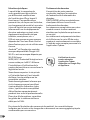 2
2
-
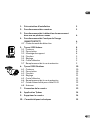 3
3
-
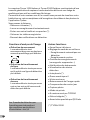 4
4
-
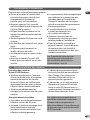 5
5
-
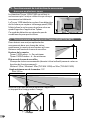 6
6
-
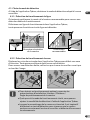 7
7
-
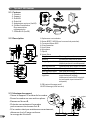 8
8
-
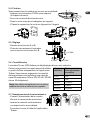 9
9
-
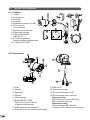 10
10
-
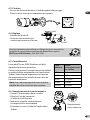 11
11
-
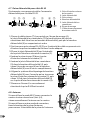 12
12
-
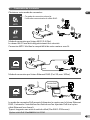 13
13
-
 14
14
-
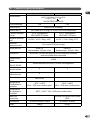 15
15
-
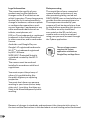 16
16
-
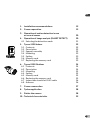 17
17
-
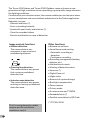 18
18
-
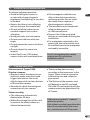 19
19
-
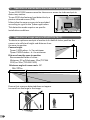 20
20
-
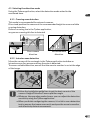 21
21
-
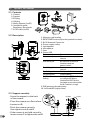 22
22
-
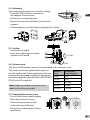 23
23
-
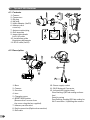 24
24
-
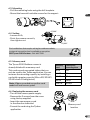 25
25
-
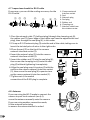 26
26
-
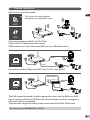 27
27
-
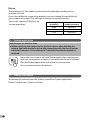 28
28
-
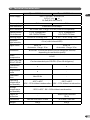 29
29
-
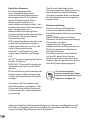 30
30
-
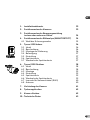 31
31
-
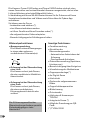 32
32
-
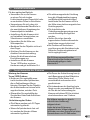 33
33
-
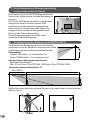 34
34
-
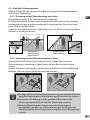 35
35
-
 36
36
-
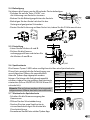 37
37
-
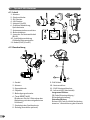 38
38
-
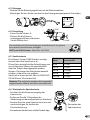 39
39
-
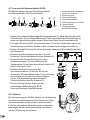 40
40
-
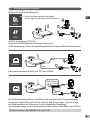 41
41
-
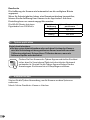 42
42
-
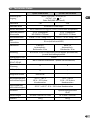 43
43
-
 44
44
-
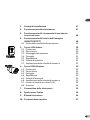 45
45
-
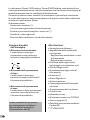 46
46
-
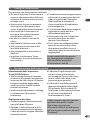 47
47
-
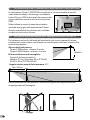 48
48
-
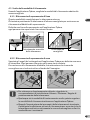 49
49
-
 50
50
-
 51
51
-
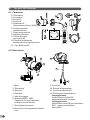 52
52
-
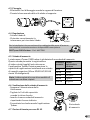 53
53
-
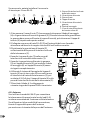 54
54
-
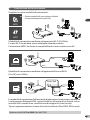 55
55
-
 56
56
-
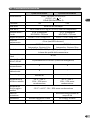 57
57
-
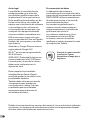 58
58
-
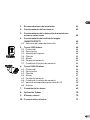 59
59
-
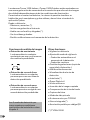 60
60
-
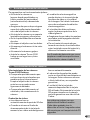 61
61
-
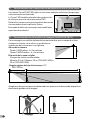 62
62
-
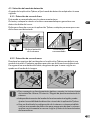 63
63
-
 64
64
-
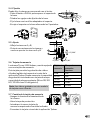 65
65
-
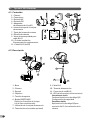 66
66
-
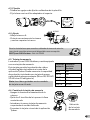 67
67
-
 68
68
-
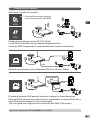 69
69
-
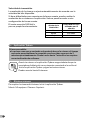 70
70
-
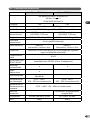 71
71
-
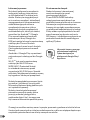 72
72
-
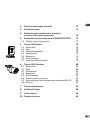 73
73
-
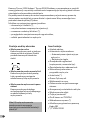 74
74
-
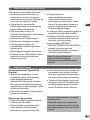 75
75
-
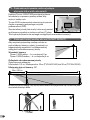 76
76
-
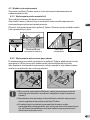 77
77
-
 78
78
-
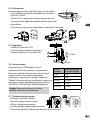 79
79
-
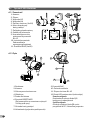 80
80
-
 81
81
-
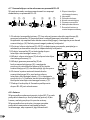 82
82
-
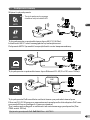 83
83
-
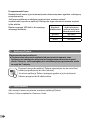 84
84
-
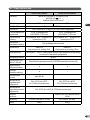 85
85
-
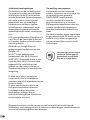 86
86
-
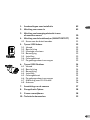 87
87
-
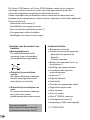 88
88
-
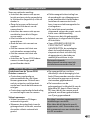 89
89
-
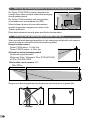 90
90
-
 91
91
-
 92
92
-
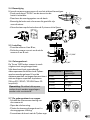 93
93
-
 94
94
-
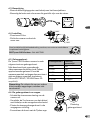 95
95
-
 96
96
-
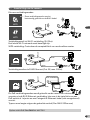 97
97
-
 98
98
-
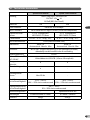 99
99
-
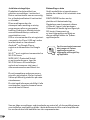 100
100
-
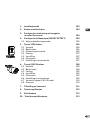 101
101
-
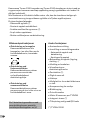 102
102
-
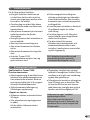 103
103
-
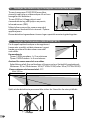 104
104
-
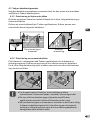 105
105
-
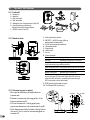 106
106
-
 107
107
-
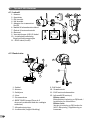 108
108
-
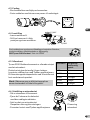 109
109
-
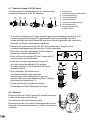 110
110
-
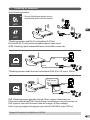 111
111
-
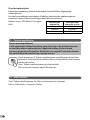 112
112
-
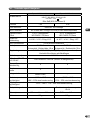 113
113
-
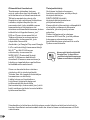 114
114
-
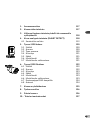 115
115
-
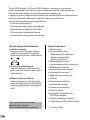 116
116
-
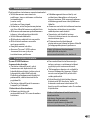 117
117
-
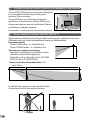 118
118
-
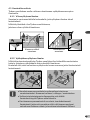 119
119
-
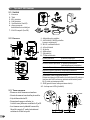 120
120
-
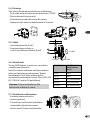 121
121
-
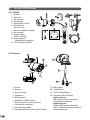 122
122
-
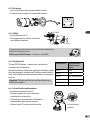 123
123
-
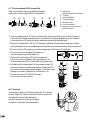 124
124
-
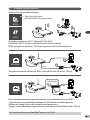 125
125
-
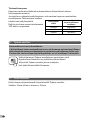 126
126
-
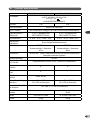 127
127
-
 128
128
DELTA DORE Tycam 1100 Instrukcja instalacji
- Typ
- Instrukcja instalacji
- Niniejsza instrukcja jest również odpowiednia dla
w innych językach
- español: DELTA DORE Tycam 1100 Guía de instalación
- italiano: DELTA DORE Tycam 1100 Guida d'installazione
- Deutsch: DELTA DORE Tycam 1100 Installationsanleitung
- français: DELTA DORE Tycam 1100 Guide d'installation
- English: DELTA DORE Tycam 1100 Installation guide
- suomi: DELTA DORE Tycam 1100 Asennusohje
- Nederlands: DELTA DORE Tycam 1100 Installatie gids
Powiązane artykuły
Inne dokumenty
-
Panasonic VLWD812FX Instrukcja obsługi
-
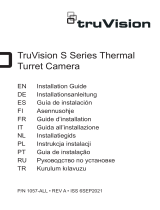 TRUVISION TVTH-S01-0001-TUR-G Thermal Turret Camera Instrukcja instalacji
TRUVISION TVTH-S01-0001-TUR-G Thermal Turret Camera Instrukcja instalacji
-
Castorama IPCAM-FE01 Instrukcja obsługi
-
Somfy IPCAM-RI01 Instrukcja obsługi
-
Castorama IPCAM-FE01 Instrukcja obsługi
-
Denver IOB-207 Instrukcja obsługi
-
TRUVISION TVFC-M01-0401-WED-G Instrukcja instalacji
-
TRUVISION M Series Fixed IP Wedge Camera Instrukcja instalacji
-
CAME PS ONE Instrukcja instalacji
-
Smartwares CIP-37350 Instrukcja obsługi